
Lägga till videoklipp och bilder i iMovie på iPhone
Du kan lägga till videoklipp och bilder i ett filmprojekt i tidslinjen.
Lägga till videoklipp
Gör följande i iMovie-appen
 på iPhone: öppna ett filmprojekt.
på iPhone: öppna ett filmprojekt.Rulla i tidslinjen så att uppspelningshuvudet (den vita vertikala linjen) visas där du vill lägga till ett videoklipp.
Det nya klippet läggs till antingen före eller efter det befintliga klippet beroende på vad som är närmast uppspelningshuvudet.
Tryck på knappen för att lägga till medier
 och sedan på Video.
och sedan på Video.Tryck på en videokategori i listan så att den markeras.
Om du vill förhandsvisa ett klipp innan du lägger till det i ett projekt markerar du klippet genom att trycka på det och trycker sedan på uppspelningsknappen
 .
.Du kan också svepa åt höger eller vänster över ett klipp om du vill förhandsvisa det manuellt. På så vis kan du enklare hitta precis den del av klippet som du vill använda.
Om du använder iCloud-bilder kan en del medier lagras på iCloud men inte på din enhet. Om en hämtningsknapp
 visas när du trycker på ett klipp kan du trycka på knappen för att hämta klippet till din enhet.
visas när du trycker på ett klipp kan du trycka på knappen för att hämta klippet till din enhet.Gör något av följande:
Lägg till ett helt klipp i filmprojektet: Tryck på klippet och tryck sedan på knappen
 för att lägga till det i projektet.
för att lägga till det i projektet.Beskär klippet innan du lägger till det: Tryck på klippet, dra de gula putsningshandtagen så att bara den önskade delen av klippet markeras och tryck sedan på knappen
 för att lägga till det i projektet.
för att lägga till det i projektet.
Du kan också putsa ett videoklipp efter det att du har lagt till det i projektet.
Den del av klippet som du har lagt till visas i mediebläddraren med en orange linje längst ned för att markera att den redan används i projektet. Du kan använda samma del av en video så många gånger du vill i ett projekt.
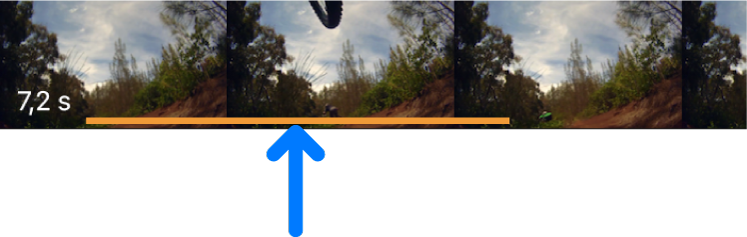
Lägga till bilder
Bilder från bildbiblioteket och bilder som har synkroniserats till din enhet från datorn kan läggas till i valfritt filmprojekt.
Vill du veta hur du tar bilder direkt i iMovie läser du Spela in video och ta bilder i iMovie på iPhone.
Gör följande i iMovie-appen
 på iPhone: öppna ett filmprojekt.
på iPhone: öppna ett filmprojekt.Rulla i tidslinjen så att uppspelningshuvudet (den vita vertikala linjen) visas över den plats där du vill lägga till bilden.
Om uppspelningshuvudet befinner sig över ett videoklipp läggs bilden till före eller efter klippet beroende på vilken ände som ligger närmast uppspelningshuvudet.
Tryck på knappen
 för att lägga till medier och sedan på Bilder eller Album.
för att lägga till medier och sedan på Bilder eller Album.Tryck på ett album och tryck sedan på den bild du vill lägga till.
Obs! Om du använder iCloud-bilder kan en del medier lagras på iCloud men inte på din enhet. Om en hämtningsknapp
 visas när du trycker på en bild kan du trycka på knappen för att hämta bilden till din enhet.
visas när du trycker på en bild kan du trycka på knappen för att hämta bilden till din enhet.Om du vill förhandsvisa en bild innan du lägger till den håller du fingret på bilden tills den öppnas i popupvisningsfönstret.
Tryck på bilden och tryck sedan på knappen
 för att lägga till den i projektet.
för att lägga till den i projektet.
Bilden visas i tre till sex sekunder beroende på längden på de övergångar som ligger före och efter bilden, men du kan förlänga eller förkorta den här tidslängden med hjälp av putsningshandtagen. En Ken Burns-effekt läggs också på bilden, vilket betyder att kameran ser ut att svepa över bilden och zooma in i den. Om du vill justera den här effekten läser du Justera zoomeffekter i iMovie på iPhone.
Ångra eller göra om en åtgärd
Du kan ångra eller göra om åtgärder fram till den senaste gången du öppnade iMovie.
Gör följande i iMovie-appen
 på iPhone: öppna filmprojektet.
på iPhone: öppna filmprojektet.Gör något av följande:
Tryck på ångra-knappen
 .
. Om du vill göra om åtgärden håller du på knappen Ångra projektändring och trycker sedan på Gör om projektändring.
Skaka på enheten och tryck på Ångra projektändring eller Gör om projektändring.